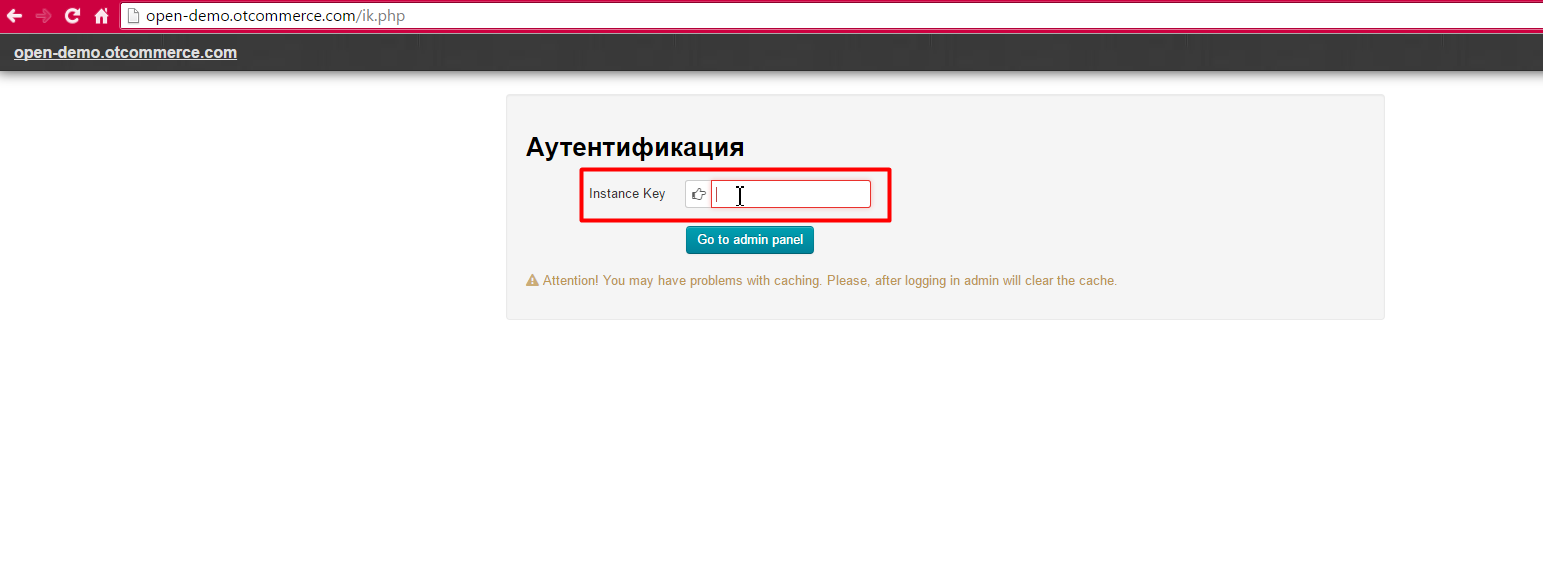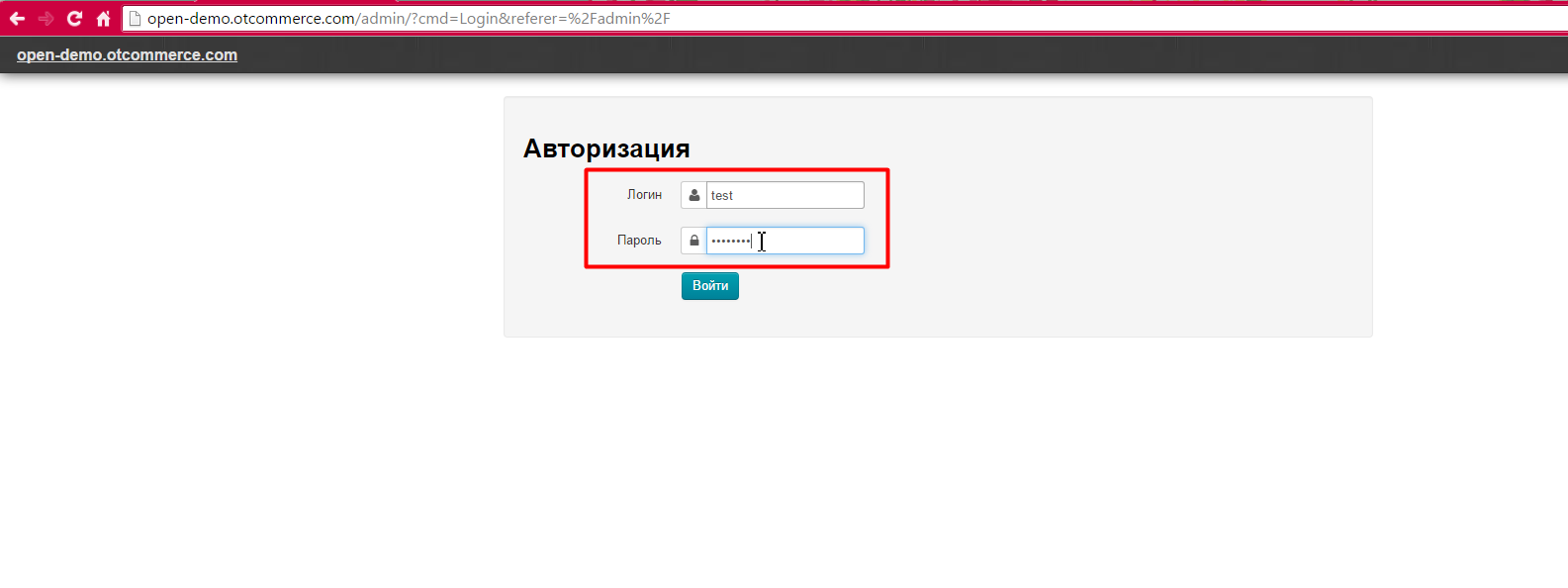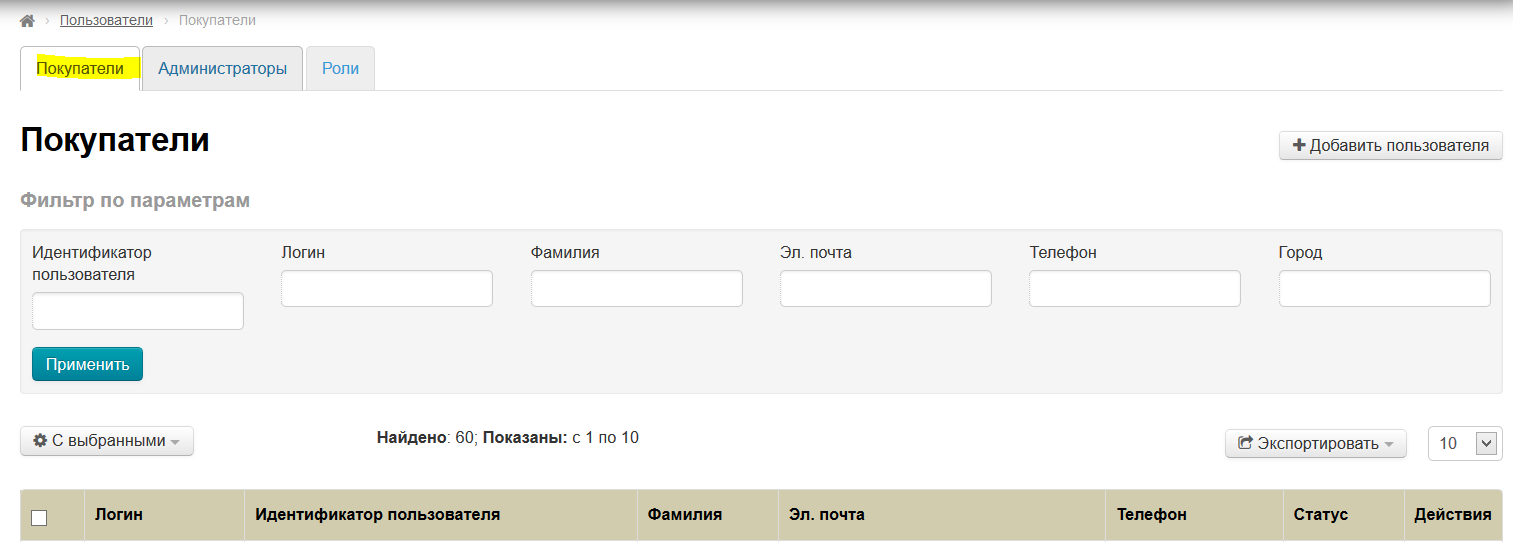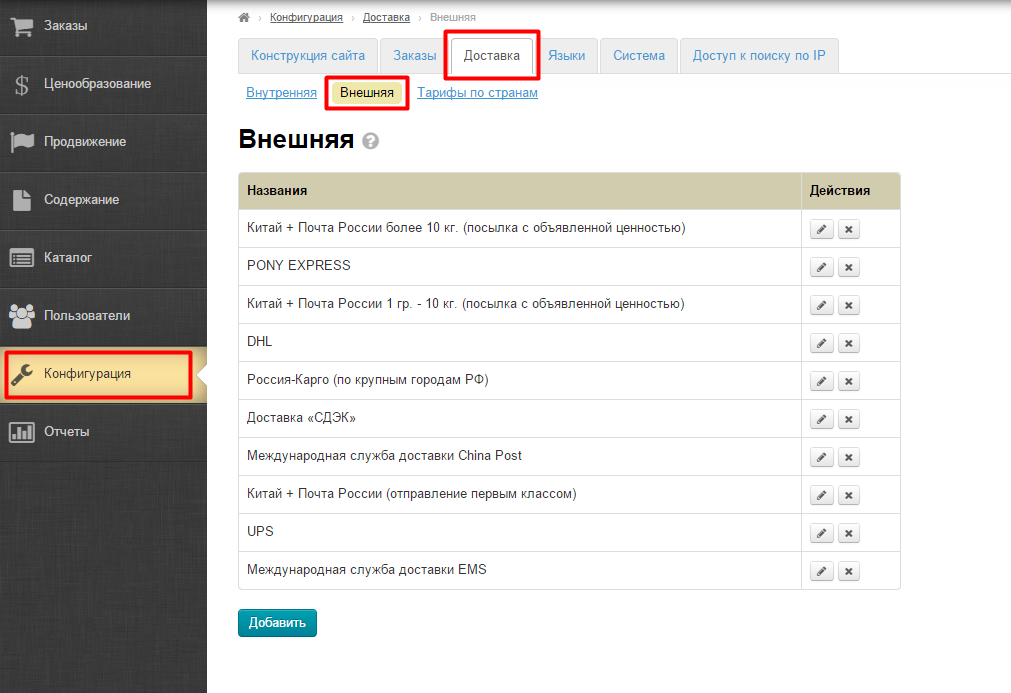Модуль Автовыкуп — это помощник в работе с заказами (автоматизация) на сайте Таобао.
Есть три вида систем заказов, которые участвуют в процессе:
- Ваша система заказов (покупателя ключа ОТ API).
- Система заказов OT Platform.
- Система заказов Поставщика товаров (Таобао).
Модуль Автовыкуп работает с системами 2 и 3 (из OT Platform в систему Поставщика товаров):
- Экспортирует заказы.
- Синхронизирует статусы (товаров и заказа), трек-коды посылок и тд.
Так как модуль Автовыкуп работает только с заказами, которые находятся в системе заказов OT Platform, необходимо с помощью API загрузить заказы из вашей системы в систему OT Platform. Когда заказы будут загружены, возможна дальнейшая работа с модулем Автовыкуп.
Внимание!
Модуль Автовыкуп требует регистрацию на сайте Товарного Провайдера, а также не заменяет общения с продавцами (согласования товаров, наличия, обсуждение доставки, брака и тп). Все условия работы с продавцом, разместившим товар на сайте Товарного провайдера, необходимо обговаривать лично, если того требует ситуация.
Первоначальная настройка
Для начала работы необходимо создать пользователя в админке OT Platform. Для этого:
Заходим по адресу: http://open-demo.otcommerce.com/ik.php
Вводим свой ключ:
Затем вводим логин и пароль, которые были получены вместе с ключом:
Заходим в раздел «Пользователи › Покупатели» и создаем произвольного пользователя по инструкции в статье «Покупатели». (Если возникнут вопросы, можно обратиться в скайп-чат и получить консультацию у Менеджера ОТ).
Для дальнейшей настройки, сохраняем у себя (записываем или запоминаем) логин и пароль созданного пользователя.
Идем в раздел «Конфигурация › Доставка › Внешняя» и добавляем Внешнюю доставку с бесплатной (нулевой) стоимостью, используя статью «Внешняя доставка». (Если возникнут вопросы, можно обратиться в скайп-чат и получить консультацию у Менеджера ОТ). Это действие необходимо, потому что заказы в системе OT Platform привязываются к Доставке (при этом сама конфигурация не важна, поэтому делаем доставку бесплатной).
Для дальнейшей настройки, сохраняем у себя (записываем или запоминаем) идентификатор доставки.
Виды сессий
Админская/операторская сессия — нужна для всех операторских действий, в том числе и работа с Автовыкупом, и получение информации о заказах для синхронизации с ними, и изменение статусов заказов. Можно получить методом AuthenticateInstanceOperator, передав ваши админские логин/пароль (полученные с покупкой ключа ОТ API)
Пользовательская/покупательская сессия — нужна для добавления заказов от его имени. Можно получить методом Authenticate, передав логин/пароль от созданного ранее при настройке пользователя.
Провайдерская сессия — нужна для работы с Автовыкупом, связана с внешними системами, такими как Таобао, и в данном примере зависит от вашего Таобао-аккаунта и входа в него. Подробнее о получении будет в описании работы Автовыкупа.
Добавление заказов в систему ОТ Platform
Для добавления заказов в систему ОТ Platform существует метод AddOrder.
Для работы с ним необходимы:
- Сессия пользователя/покупателя (создали логин и пароль в первичной настройке)
- Описание заказа в формате xml
Заказ в формате xml
Общие данные о заказе:
- DeliveryModeId — идентификатор доставки (созданной ранее)
- Comment — комментарий к заказу (на ваше усмотрение, можно и не задавать)
- UserProfileId — идентификатор профиля покупателя (можно получить методом GetUserProfileInfoList по сессии покупателя)
Список строк заказов (описаний товаров):
- Id — идентификатор товара
- ConfigurationId — идентификатор конфигурации товара (набора опций в товаре), если товар не имеет опций, нужно передать значение 0.
- Quantity — количество товаров
- Weight — вес товара, в данном случае неважен, можно не передавать
- Comment — комментарий к товару (на ваше усмотрение, можно и не передавать)
- PromotionId — идентификатор скидки товара, для заказа без скидки можно не передавать
Для нужд синхронизации с вашей системой рекомендуется сохранять в ней идентификаторы заказов, либо как вариант, передавать какую-либо вашу идентификационную информацию в качестве комментариев.
Результат работы метода AddOrder
Все параметры будут предварительно проверены, если по какой-либо причине товар нельзя заказать, он будет пропущен.
В ответ метод AddOrder выдаст информацию о готовом заказе либо ошибку. Стоит сверить список товаров в готовом заказе и тот что передавался в метод.
Если все ваши заказы успешно добавлены, и их составы вас устраивают, можно переходить к операторской работе с ними: управление, синхронизация, и запуск автовыкупа.
Если пропуски неприемлемы, можно просто отменить заказ методом CancelSalesOrder, передав сессию покупателя и идентификатор заказа, и следом попробовать снова добавить заказ с иными параметрами.
Возможные причины ошибок
Не смотря на то, что передать явную причину отказа не представляется возможным, можно проверить заказ по списку возможных ошибок и, тем самым, решить возникшую проблему.
- Превышен лимит забронированных товаров. У каждого товарного провайдера есть ограничение на количество забронированных товаров. Чтобы решить эту проблему, необходимо пополнить счет на сайте Товарного провайдера и выкупить часть товаров.
- Товар снят с продажи (закончился на складе и тд). Убрать товар из списка товаров или подобрать аналогичный у другого продавца.
- Данной конфигурации товара нет на сайте (или она закончилась). Выбрать другую конфигурацию товара (цвет, размер и тп) или подобрать аналогичный у другого продавца.
- Указанного продавца больше нет на сайте. Выбрать аналогичный товар у другого продавца.
- Опечатка в каком-либо поле документа. Проверить правильность ввода данных.